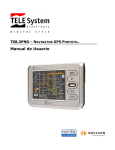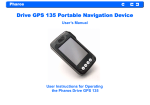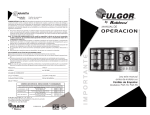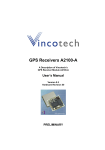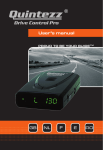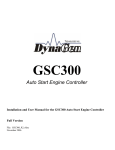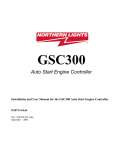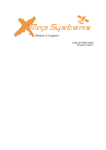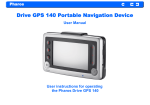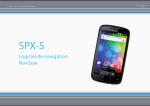Download ts8.3pnd - Tele System
Transcript
TS8.3PND – NAVIGATOR GPS PORTÁTIL. Manual de Navegación ESTIMADO CLIENTE: En agradecimiento por haber adquirido nuestro producto, le recordamos que toda la información respecto al uso de este equipo se encuentra contenida en este manual de usuario. En este documento usted puede encontrar tanto la explicación de las diversas funciones así como las normas de seguridad para el uso correcto de su dispositivo de navegación personal TS8.3PND. Por tal motivo le suplicamos lea atenta y detenidamente el manual de usuario y consérvelo para su uso futuro. i CONTENIDO INTRODUCCIÓN ....................................................................................... 1 PREPARAR SU DISPOSITIVO PARA USARLO ........................................................ 1 ADVERTENCIA ........................................................................................... 2 DESCRIPCIÓN DEL SOFTWARE DE NAVEGACIÓN. NAVEGACIÓN...................................... 3 MENÚ PRINCIPAL DE NAVEGACIÓN................................................................. 3 NUEVO DESTINO. ....................................................................................... 4 País.................................................................................................... 4 Dirección. ........................................................................................... 6 Destino especial................................................................................... 9 Últimos destinos. ................................................................................14 Favoritos. ..........................................................................................16 IR A CASA............................................................................................... 17 MOSTRAR MAPA. ...................................................................................... 19 CONFIGURACIÓN...................................................................................... 21 Configuración. ....................................................................................21 Información del mapa. .........................................................................22 Modo automático. ...............................................................................22 Información de ruta.............................................................................22 Opciones de ruta.................................................................................23 Zona horaria y formato. .......................................................................23 Domicilio............................................................................................23 Estado del GPS. ..................................................................................24 BOTONES DEL SOFTWARE DE NAVEGACIÓN ..................................................... 25 CARACTERÍSTICAS GENERALES. GENERALES.............................................................. 26 ii INTRODUCCIÓN En este manual de usuario encontrará la información necesaria que lo guiará a través del proceso de configuración de su dispositivo navegador portátil TS 8.3 PND así como para su utilización. Este manual de usuario presenta información relacionada con la aplicación de Navegación del TS8.3 PND. Lea esta guía por completo antes de utilizar o configurar su dispositivo. Preparar su dispositivo para usarlo El arranque inicial incluye configurar el Interruptor ON/OFF (HARD RESET), recargar la batería y el asistente de configuración. 1. Use el lápiz para pantalla táctil para deslizar el Interruptor ON/OFF (HARD RESET) a la posición ON (arriba). 2. El dispositivo se encenderá automáticamente. Conecte el adaptador de AC tal como se describe en la siguiente sección. Nota: Siempre deje el Interruptor ON/OFF (HARD RESET) en la posición ON para operación normal. Si coloca este interruptor en la posición OFF la configuración realizada se perderá, por lo que será necesario configurar nuevamente el dispositivo. 3. Siga las instrucciones que aparecen en pantalla para completar la configuración. Precaución: Para el funcionamiento recomendaciones: óptimo de la batería, considere las siguientes No cargue la batería en lugares de elevadas temperaturas. No hay necesidad que la batería se descargue por completo. Usted puede cargar la batería antes de que esta se descargue completamente. Si usted no usará el producto por un largo periodo de tiempo, asegúrese de cargar la batería completamente al menos cada dos semanas. Sobre descarga de la batería puede afectar el proceso de carga. Nota: El equipo siempre se abre en la última pantalla que estuvo activa antes de apagarse. 1 Advertencia Por su propia seguridad, no opere los controles del dispositivo mientras maneja. Use este dispositivo prudentemente. El producto es diseñado para ser usado únicamente como un auxiliar de navegación. La ruta calculada es únicamente como referencia. Es responsabilidad del usuario seguir las señales de carretera y regulaciones locales a lo largo de su trayecto. Cuando salga del carro, no deje su dispositivo expuesto a los rayos del sol. El sobrecalentamiento de la batería puede causar mal funcionamiento y daños al dispositivo. Las señales de los satélites del sistema GPS no puede pasar a través de materiales sólidos (excepto el vidrio). Cuando se encuentre dentro de un túnel o edificio, el sistema GPS no estará disponible. Un mínimo de 4 señales de satélite son necesarias para determinar la posición del receptor GPS. La recepción de señal puede ser afectada por circunstancias tales como mal clima, obstáculos tales como árboles y edificios altos entre otros. Otros dispositivos inalámbricos dentro del automóvil pueden interferir en la recepción de las señales satelitales, lo que puede provocar que la recepción sea inestable. El soporte para parabrisas y del dispositivo son necesarios cuando use el dispositivo en el automóvil. Asegúrese de colocar el dispositivo en un lugar apropiado, de tal manera, que no obstruya la visibilidad del conductor o el despliegue de las bolsas de aire. Por favor quite la tarjeta SD, únicamente cuando el dispositivo esté apagado (Interruptor ON/OFF en la posición OFF). Durante la transferencia de datos a través del puerto USB, no desconecte el cable USB, esto puede provocar la pérdida de datos. 2 DESCRIPCIÓN DEL SOFTWARE DE NAVEGACIÓN. Una vez encendido el dispositivo aparecerá en pantalla el menú principal, tal como se muestra en la figura siguiente: Use el lápiz para pantalla táctil (incluido en su producto) para pulsar los botones o use directamente los dedos para pulsar los botones. MENÚ PRINCIPAL DE NAVEGACIÓN. 1. En el menú principal pulse sobre el icono de Navegación para acceder a la aplicación de navegación. Aparecerá una pantalla de inicio y posteriormente se mostrará el menú principal del sistema de navegación. Nuevo destino. Pulse sobre el botón para acceder a la ventana de nuevo destino. Aquí podrá introducir la dirección del destino al que desee ir. Ir a casa. Pulse sobre el botón para empezar la navegación a casa (el domicilio debe ser preestablecido). Mostrar mapa. Pulse sobre el botón para mostrar la posición actual durante la recepción GPS. Configuración. Pulse sobre el botón para mostrar la ventana de configuración, en esta opción usted puede realizar los ajustes del sistema de navegación de acuerdo a sus necesidades y preferencias. Salir. Pulse sobre el botón para salir de la aplicación de navegación. Regresará al menú principal del dispositivo. 3 NUEVO DESTINO. 1. En el menú de navegación pulse sobre el botón Nuevo destino. para acceder a la ventana de Volver. Pulse sobre el botón menú de navegación. para regresar al Dirección. Pulse sobre el botón para acceder a la ventana de dirección, aquí usted podrá introducir la dirección de su próximo destino. Destino especial. Pulse sobre el botón para acceder a la ventana de destinos especiales. Aquí usted podrá seleccionar un lugar en específico tal como: hoteles, restaurantes, gasolineras, bancos, museos, etc. País. Pulse sobre el botón para acceder a la ventana de país. Aquí podrá seleccionar el país en el cual se encuentra. Las opciones son México, Estados unidos y Canadá. Últimos destinos. Pulse sobre el botón para acceder a la ventana de destinos recientes. Aquí podrá encontrar una lista con los últimos destinos. Favoritos. Pulse sobre el botón para acceder a la ventana de favoritos. Aquí podrá encontrar una lista de todos los destinos que han sido guardados. País. Antes de introducir cualquier dirección, primero deberá especificar el país en el cual desea localizar el próximo destino. 1. En la ventana de Nuevo destino pulse sobre el botón país. (País) para acceder a la ventana de 4 2. Use los botones de (arriba) y (abajo) para seleccionar el país deseado. Pulse sobre el (Aceptar) o pulse sobre el campo botón donde se muestra el nombre del país para confirmar su selección. 3. Aparecerá en pantalla una ventana de dialogo, la cual le pedirá reiniciar el programa. Pulse (Aceptar) para hacer el sobre el botón cambio de mapa e inicie nuevamente la aplicación de navegación. 4. El equipo reiniciará y entrará al menú principal. Repita los puntos anteriores para acceder nuevamente a la ventana de Nuevo destino. 5. El nombre del país seleccionado aparecerá debajo del botón (País). 5 Dirección. Una vez seleccionado el país deseado, usted podrá introducir la dirección del próximo destino al que desee ir. 1. En la ventana de Nuevo destino pulse sobre el (Dirección) botón ventana de dirección. para acceder a la 2. Pulse sobre el campo Localidad, para introducir la ciudad, delegación o colonia correspondientes al destino deseado. 3. También usted puede pulsar sobre el campo CP, en el cual puede introducir el número de código postal de la localidad a la que desea ir. Nota: Sólo podrá escribir con letras mayúsculas. No hará falta que escriba caracteres especiales como acentos o puntos, ya que el navegador portátil TS8.3PND lo completa por usted. Por ejemplo si usted busca la localidad “Río”, es suficiente que teclee “RIO”. El texto escrito aparecerá en el campo situado sobre el teclado. En este campo se verán algunos resultados que comienzan con el texto introducido, los resultados son parte de (arriba) y (abajo) para desplazarse por la lista y una lista. Use los botones seleccionar la localidad deseada. 6 (Aceptar) ó sobre el 4. Pulse sobre el botón campo del nombre para confirmar la localidad o código postal. Si desea cancelar y volver a la ventana anterior (Volver). pulse sobre el botón 5. Pulse sobre el campo Calle para introducir el nombre de la calle del destino. El nombre de la calle puede ser introducido en la misma manera en que se introduce la localidad. Usted puede introducir el número del lugar de destino o introducir el nombre de alguna calle transversal a la calle deseada. 6. Pulse sobre el campo No. Para introducir el número de la calle. El número de calle o casa es introducido en la misma manera en que se introduce la localidad y calle. 7 7. En la ventana de dirección pulse sobre el campo Intersección para introducir el nombre de alguna calle que intersecte con la calle deseada. 8. Use el teclado para introducir el nombre de la calle de intersección o use los botones (arriba) y (abajo) para desplazarse por la lista y seleccionar la calle de intersección deseada. 9. Una vez que haya introducido la información del (Iniciar destino pulse sobre el botón navegación). La ruta se calculará y empezará la navegación. 10.Si no escucha ninguna instrucción de voz pulse sobre la barra de información para escuchar los comandos de voz. Pulse sobre esta barra siempre que desee escuchar las instrucciones de voz. Calculando la ruta Escuchar nuevamente las instrucciones de voz 8 11.Pulse sobre el botón (Guardar) para guardar el destino en la lista de Favoritos. Aparecerá en pantalla la ventana de teclado, introduzca el nombre con el cual desea guardar el destino. (Aceptar) para 12. Pulse sobre el botón guardar el destino a la lista de Favoritos o pulse (Cancelar) para cancelar y sobre el botón volver a la ventana de dirección. 13.En la ventana de dirección pulse sobre el botón (Mostrar mapa) para ver el destino seleccionado en el mapa antes de empezar con la navegación. (Iniciar navegación) 14.Pulse sobre el botón para iniciar la navegación o pulse el botón (Cancelar) para cancelar y volver a la ventana de dirección. 15.Pulse sobre el botón (Volver) para regresar a la ventana de nuevo destino. Destino especial. 1. En la ventana de Nuevo destino pulse sobre el (Destino especial) para acceder a la botón ventana de destinos especiales. Aquí usted podrá buscar y seleccionar destinos de interés como: restaurantes, hoteles, bancos, gasolineras, etc. 9 Destino especial en una localidad. 1. En la ventana de destino especial pulse sobre el botón (en una localidad), para buscar algún restaurante, hotel o cualquier otro destino de interés dentro en alguna localidad en específico. 2. Pulse sobre el campo Localidad para introducir el nombre de la ciudad, delegación o municipio en donde desee encontrar el punto de interés (Ej. Cuauhtemoc). 3. Pulse sobre el campo Categoría. Use los botones (arriba) y (abajo) para desplazarse por de la lista y seleccionar la categoría del punto de interés deseado (Ej. Restaurantes). 4. Pulse sobre el campo Subcategoría para seleccionar el tipo de restaurante que le gustaría encontrar en Cuauhtemoc (Ej. Italiano). 10 5. Pulse sobre el campo Destino especial y use el teclado de caracteres para introducir el nombre del restaurante italiano al que desee ir o use los (arriba) y (abajo) para botones desplazarse por la lista y seleccionar el punto de interés que desee. (Aceptar) o sobre el 6. Pulse sobre el botón campo del nombre del destino especial para confirmar su selección. Si desea cancelar y volver a la ventana anterior pulse sobre el botón (Volver). Nota: No es necesario hacer la selección en el campo de Subcategoría si no lo desea. Una vez que haya seleccionado una categoría usted puede ir directamente al campo destino especial y seleccionar el destino de interés deseado. 7. Una vez que haya introducido toda la información del punto de interés, pulse sobre el botón (Iniciar navegación). La ruta se calculará y empezará la navegación. (Mostrar mapa) para ver el punto de interés seleccionado 8. Pulse sobre el botón en el mapa antes de empezar con la navegación. (Guardar) para guardar el destino en la lista de Favoritos. 9. Pulse sobre el botón Aparecerá en pantalla la ventana de teclado, introduzca el nombre con el cual desea guardar el destino. 10. Pulse sobre el botón pulse sobre el botón especiales. (Aceptar) para guardar el destino a la lista de Favoritos o (Cancelar) para cancelar y volver a la ventana de destinos 11 Destino especial en las proximidades. 1. En la ventana de destino especial pulse sobre el botón (en las proximidades), para buscar algún restaurante, hotel o cualquier otro destino de interés en las proximidades de su posición actual. 2. Pulse sobre el campo Radio para introducir la distancia (radio) a la cual desea encontrar el punto de interés (Ej. 2.0Km). 3. Pulse sobre el campo Categoría. Use los botones (arriba) y (abajo) para desplazarse por de la lista y seleccionar la categoría de los puntos de interés deseada (Ej. Restaurantes). 4. Pulse sobre el campo Subcategoría para seleccionar el tipo de restaurante que le gustaría encontrar (Ej. Italiano). 5. Pulse sobre el campo Destino especial y use el teclado de caracteres para introducir el nombre del restaurante italiano al que desee ir o use los (arriba) y (abajo) para botones desplazarse por la lista y seleccionar el punto de interés deseado. (Aceptar) o sobre el 6. Pulse sobre el botón campo del nombre del punto de interés para confirmar su selección. Si desea cancelar y volver a la ventana anterior pulse sobre el botón (Volver). Nota: Es posible que no aparezcan puntos de interés en la lista, esto es debido a que no existen puntos de interés de la categoría seleccionada en las proximidades. 12 Nota: No es necesario hacer la selección en el campo de Subcategoría si no lo desea. Una vez que haya seleccionado una categoría usted puede ir directamente al campo de puntos de interés y seleccionar el destino de interés deseado. 7. Para navegar, mostrar mapa y guardar destinos realice el mismo proceso mencionado en la sección anterior. Destino especial en todo el país. 1. En la ventana de puntos de interés pulse sobre el (en todo el país), para buscar algún botón restaurante, hotel o cualquier otro destino de interés en todo el país. 2. Pulse sobre el campo Categoría. Use los botones (arriba) y (abajo) para desplazarse por de la lista y seleccionar la categoría de los puntos de interés deseada (Ej. Aeropuerto). 3. Pulse sobre el campo Destino especial y use el teclado de caracteres para introducir el nombre del aeropuerto al que desee ir o use los botones (arriba) y (abajo) para desplazarse por la lista y seleccionar el punto de interés que desee. 13 4. Pulse sobre el botón (Aceptar) o sobre el campo del nombre del punto de interés para confirmar su selección. Si desea cancelar y volver a la ventana anterior pulse sobre el botón (Volver). 5. Para navegar, mostrar mapa y guardar destinos realice el mismo proceso mencionado en la sección anterior. Últimos destinos. Si desea volver a un destino al que ya ha navegado anteriormente, no será necesario introducir todos los datos de ruta nuevamente. Usted podrá usar la opción de últimos destinos. 1. En la ventana de Nuevo destino pulse sobre el (Últimos destinos) para acceder a la botón ventana de últimos destinos. Aquí usted podrá buscar y seleccionar los últimos destinos en los cuales ha estado. 2. Use el teclado de caracteres para introducir el nombre del destino al que desee ir. Si la lista es larga únicamente introduzca las primeras letras del nombre del destino. El nombre del destino empezando con estas letras será marcado automáticamente. (arriba) y (abajo) para 3. Use los botones desplazarse por la lista y seleccionar algún destino al que le gustaría navegar. 14 (Aceptar) o sobre el 4. Pulse sobre el botón campo del nombre del destino para confirmar su selección. Si desea cancelar y volver a la ventana pulse sobre el botón (Volver). 5. Para navegar, mostrar mapa y guardar destinos realice el mismo proceso mencionado en la sección anterior. (Guardar) 6. Pulse sobre el botón guardar el destino en la lista de Favoritos. para 7. Use el teclado de caracteres para editar el nombre del destino. 8. Pulse sobre el botón (Aceptar) para guardar el destino en la lista de Favoritos o pulse sobre el botón (Cancelar) para cancelar y volver a la ventana de dirección. 9. Pulse sobre el botón (Borrar) para borrar el destino de la lista de destinos recientes. 10.Pulse sobre el botón (Aceptar) para borrar el destino de la lista de destinos recientes o pulse sobre el botón (Cancelar) para cancelar y volver a la lista de destinos recientes. 15 Favoritos. 1. En la ventana de Nuevo destino pulse sobre el (Favoritos) para acceder a la ventana botón de favoritos. Aquí usted podrá buscar y seleccionar los destinos que han sido guardados. 2. Use el teclado de caracteres para introducir el nombre del destino al que desee ir. Si la lista es larga, únicamente introduzca las primeras letras del nombre del destino. El nombre del destino empezando con estas letras será marcado automáticamente. 3. Use los botones (arriba) y (abajo) para desplazarse por la lista y seleccionar algún destino al que le gustaría navegar. (Aceptar) o sobre el 4. Pulse sobre el botón campo del nombre del destino para confirmar su selección. Si desea cancelar y volver a la ventana anterior pulse sobre el botón (Volver). 5. Para navegar, mostrar mapa y guardar destinos realice el mismo proceso mencionado en la sección anterior. 16 (Guardar) para 6. Pulse sobre el botón renombrar el destino. Use el teclado de caracteres para editar el nombre del destino. 7. Pulse sobre el botón (Aceptar) para guardar el destino a la lista de Favoritos o pulse sobre el botón (Cancelar) para cancelar y volver a la a lista de favoritos. 8. Pulse sobre el botón (Borrar) para borrar el destino de la lista de destinos recientes. (Aceptar) para guardar 9. Pulse sobre el botón el destino a la lista de Favoritos o pulse sobre el (Cancelar) para cancelar y volver a la botón lista de favoritos. IR A CASA. 1. En el menú de navegación pulse sobre el botón (Ir a casa) para comenzar la navegación a casa. Nota: Es necesario pulsar el botón establecer el domicilio antes de (Ir a casa). Si no ha introducido su domicilio aparecerá en pantalla un mensaje indicándole que el domicilio no ha sido introducido y le preguntará si desea establecer su domicilio. 17 (Aceptar) para 2. Pulse sobre el botón establecer su domicilio o pulse sobre el botón (Cancelar) para cancelar y volver al menú de navegación. Si pulsa el botón (Aceptar), entrará a la pantalla de domicilio. 3. Pulse sobre el botón (Introducir domicilio) para introducir su domicilio. Entrará a la ventana de nuevo destino. (Dirección) para 4. Pulse sobre el botón introducir la dirección de su domicilio. Realice el proceso de introducir destino (ver la sección dirección). 18 5. Una vez que haya introducido toda la información de su domicilio, pulse sobre el botón (Establecer domicilio) para establecer la dirección seleccionada como su domicilio. 6. En la ventana de Domicilio pulse sobre el botón (Guardar) para establecer su domicilio o (Cancelar) para pulse sobre el botón cancelar y volver a la ventana de navegación. Una vez establecido el domicilio, podrá usar la función Ir a casa y empezar la navegación a casa. Nota: Si desea cambiar la dirección de domicilio, vaya al menú de Configuración en la opción de Domicilio. MOSTRAR MAPA. 1. En el menú de navegación pulse sobre el botón (Mostrar mapa) para ver en el mapa su posición actual. 19 Botón mapa. (Disminuir zoom). Con este botón usted podrá disminuir la escala del Botón mapa. (Ampliar zoom). Pulse sobre este botón para aumentar la escala del Botón (Bloqueo). Si durante el trayecto, usted encuentra tráfico, zona de obras ó algún accidente, usted puede usar esta opción para bloquear un tramo determinado de la ruta, el dispositivo calculará automáticamente una ruta alternativa. Botón (Modo de día/noche). Cambiar de modo de día o modo de noche y viceversa para la visualización en pantalla. Botón (Toda la ruta). Presione este botón para ver en pantalla la ruta completa que el dispositivo ha calculado. Si la ruta es muy larga será necesario pulsar este botón en dos ocasiones. 20 Botón (Desplazamiento/Zoom). Desplazarse a través del mapa y utilizar la función zoom o viceversa. Botón (Fijar posición/mapa). Centrar en la posición actual y mover el sector cartográfico o viceversa. CONFIGURACIÓN. 1. En el menú de navegación pulse sobre el botón (Configuración) configuración. para ir al menú de (arriba) y (abajo) para 2. Use los botones de desplazarse por la lista y seleccionar alguna de las opciones de configuración. (Aceptar) para acceder 3. Pulse sobre el botón a la opción de configuración deseada. Configuración. (Ver introducción breve) Pulse sobre el botón se mostrará una guía rápida sobre el uso del software de navegación. 21 Información del mapa. Pulse sobre los campos mostrados en pantalla, para seleccionar la información que desee que se muestre en pantalla durante la navegación. Barra de información. Muestra la velocidad de desplazamiento del automóvil. Destinos especiales. Muestra en pantalla los iconos de los puntos de interés (Ej. Restaurantes, Hoteles, etc.). Nombres de calles. Muestra en pantalla el nombre de las calles por donde está navegando. Modo automático. Vista del mapa. Usted puede seleccionar la vista del mapa ya sea en 2D o 3D. Autozoom. La vista en el mapa se ajusta automáticamente, conforme se está desplazando. Vista 2D. Seleccione la orientación de navegación, ya sea orientada hacia la marcha u orientada hacia al norte. Información de ruta. Hora de llegada estimada. Muestra en pantalla la hora prevista de llegada. Tiempo hasta el destino. Muestra en pantalla el tiempo estimado que tomará llegar a su destino. Distancia hasta el destino. Muestra en pantalla la distancia estimada que deberá recorrer para llegar a su destino. 22 Opciones de ruta. Perfil de velocidad. Permite seleccionar el perfil de velocidad, automóvil, bicicleta o peatón. Tipo de ruta. Permite seleccionar el tipo de ruta ya sea para el calculo por una ruta rápida o corta según se preferencia. Autopistas. Permite seleccionar si en el cálculo de ruta se tomarán en cuenta autopistas. Carret. Peaje. Permite seleccionar si en el cálculo de ruta se tomarán en cuenta carreteras de cuota. Ferrys. Permite seleccionar si en el cálculo de ruta se tomarán en cuenta ferrys. Zona horaria y formato. Zona horaria. Permite seleccionar el horario de acuerdo a la región en la que se encuentra. Hora. Permite seleccionar el formato para desplegar el tiempo, ya sea 24h o 12h. Horario de verano. Si la ciudad en la que se encuentra está afectada por el horario de verano active esta opción. Distancia. Permite seleccionar la unidad de medida para la distancia, ésta puede ser kilómetros ó millas. Domicilio. Usted puede navegar de regreso a casa desde el lugar donde se encuentre. Esta opción le permite establecer la dirección de su domicilio, de tal manera que pueda regresar a casa con sólo pulsar sobre el (Ir a casa) desde el menú principal de botón navegación. 23 Estado del GPS. Aquí usted podrá ver el estado del receptor GPS. Pulse sobre el botón (estado del GPS) para ver la información de cuantas señales de satélite se están recibiendo por el receptor GPS en un instante dado, coordenadas de ubicación, tiempo, velocidad de desplazamiento así como la posición actual. 24 BOTONES DEL SOFTWARE DE NAVEGACIÓN Menú principal Nuevo destino: Introducir un nuevo destino para la navegación. Mostrar mapa: Muestra la posición actual en el mapa. Ir a casa: Navegar de regreso a casa, la dirección del domicilio debe ser preestablecida. Configuración: Ajustar el dispositivo de acuerdo a sus preferencias. Salir: Salir de la aplicación de navegación. Atrás: volver a la ventana anterior Nuevo destino Dirección: Introducir una dirección de destino (ciudad, calle, intersección) para la navegación. Destino especial: Introducir un punto de interés. Últimos destinos: Seleccionar un destino al que ya ha navegado de la lista de últimos destinos. Favoritos: Seleccionar un destino de la lista FAVORITOS. País: Seleccionar un país para la navegación. Destino especial en una localidad: Puntos de interés en una ciudad. en las proximidades: Puntos de interés en las cercanías. en todo el país: Puntos de interés en todo el país. Introducir destino Iniciar navegación: Iniciar la navegación hacia un destino predeterminado. Indicar en el mapa: Mostrar el destino en el mapa. Guardar: Guardar el destino en la lista FAVORITOS Vista cartográfica Sin GPS: Sin recepción GPS. Disminuir zoom: Disminuye el enfoque del mapa. Bloquear/desbloquear: Bloquear un tramo determinado de una ruta, calculando automáticamente una ruta alternativa. Modo de día/noche: Cambiar entre los modos de día o de noche para la visualización de mapas en pantalla. Toda la ruta: Ver toda la ruta en el mapa. Desplazar/usar el zoom: Desplazarse sobre el mapa o usar la función zoom manualmente o viceversa. Fijar posición/mapa: Centrar la posición actual o mover el sector cartográfico o viceversa. Aumentar zoom: Aumentar el enfoque del mapa. Editar favoritos Borrar: borrar el destino de la lista FAVORITOS Editar: editar la entrada de la lista FAVORITOS Otros botones Aceptar: Confirmar selección. Cancelar: cancelar operación en una ventana de diálogo. Hacia arriba: desplazarse hacia arriba en una lista. Hacia abajo: desplazarse hacia abajo en una lista. A la izquierda: desplazarse hacia la izquierda. A la derecha: desplazarse hacia la derecha. 25 CARACTERÍSTICAS GENERALES. Capacidad Recepción Pantalla Sonido Video Fotos Idiomas Conectividad Alimentación Requisitos del sistema Procesador Samsung S3C2440 400MHz Sistema operativo WinCE 5.0 Memoria interna NAND FLASH de 32MB, SDRAM 64MB Memoria expandible con tarjeta SD/MMC Módulo receptor SiRF GSC3 (SiRFIII) Antena integrada tipo PATCH activa TFT-LCD táctil de 3.5” Resolución 320x240 pixeles 65,000 colores Instrucciones de voz Altavoz estereofónico integrado de 1W Reproductor de música formatos compatibles MP3 y WMA Reproductor de video formatos compatibles MPEG y WMV Visor de imágenes formatos compatibles BMP y JPG Español Inglés Portugués Conector estéreo de 3.5mm para audífonos Conector MMCX para conexión de antena externa Mini conector USB 2.0 Slot para memoria externa SD/MMC Batería interna de Iones de lítio recargable de 3,7Vcc 1350mA Adaptador ca/cc entrada: 100-240Vca 40/50Hz 200mA salida:5Vcc 1000mA Cargador para automóvil: entrada: 12Vcc 1A salida: 12Vcc 500mA 4hrs de reproducción continua PC con puerto USB Windows ME/2000/XP/Vista Procesador Pentium 200MHz o superior 120Mb eN espacio de disco duro Compatible con Windows®, Macintosh®, Linux® 26 DESECHO DEL PRODUCTO. El producto se ha diseñado con materiales y componentes que se pueden reciclar y volver a utilizar. Para evitar daños potenciales tanto al medio ambiente como a la salud humana, no arroje o deseche este producto al medio ambiente, de esta manera usted puede facilitar el proceso de reciclaje de los materiales y componentes empleados en la fabricación de este producto. La persona que arroje este producto al medio ambiente será sancionada de acuerdo a las normas sanitarias. Cuando el producto ya no sea utilizable, llévelo al centro de recolección autorizado más cercano. 27 TS8.3PND – NAVIGATOR GPS PORTÁTIL TELE System Electronic declara que este producto satisface los requisitos fundamentales de la norma oficial mexicana (NOM) y de la normalización y certificación electrónica (NYCE). MÉXICO TELE System Electronic de México S.A. de C.V Av. Guillermo González Camarena No. 25 Parque Industrial Cuamatla Cuautitlán Izcalli, Edo. México C.P. 54730 México www.telesystem.com.mx Tel. Asistencia al cliente: 01 800 823 2959